Lenovo System Update: Treiber, BIOS, und Anwendungen aktualisieren
Lenovo System Update: Treiber, BIOS, und Anwendungen aktualisieren
Lenovo System Update: Treiber, BIOS, und Anwendungen aktualisieren
Lenovo System Update spart Ihnen Zeit und Mühe, indem es den Prozess der Suche und Installation der neuesten drivers, BIOS und anderer Anwendungen automatisiert. Die neuesten Downloads und drivers helfen, die Leistung Ihres Lenovo Systems zu optimieren.
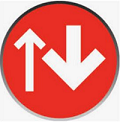
- ThinkVantage System Update (TVSU) ist jetzt Lenovo System Update.
- Für IT-Administratoren sind die Informationen zu Lenovo System Update verfügbar unter:
- Lenovo System Update ist für Windows 10, 11 Systeme. (Hinweis: Windows 10 IoT wird nicht unterstützt.)
- Android: Besuchen Sie: Android Upgrade-Matrix
- Linux: Besuchen Sie support.lenovo.com, wählen Sie das Produkt > klicken Sie auf Drivers & Software -> Manuelle Aktualisierung. Überprüfen Sie, ob es Linux drivers für Ihr System gibt (suchen Sie nach Linux im Suchfeld).
Erhalten Sie Lenovo System Update
Klicken Sie auf die Schaltfläche, um herunterzuladen:
Hinweis: Microsoft .NET Framework Version 4.0 oder höher ist erforderlich, damit System Update korrekt funktioniert.
So führen Sie Lenovo System Update aus
Sehen Sie sich unsere Videos für weitere Informationen an:
Think Produkte mit Windows 10 und 11:
1. Klicken Sie auf die Start-Schaltfläche > Alle Programme > Lenovo > Lenovo System Update.
Hinweis: Aktivieren Sie Das Programm-Symbol für Lenovo System Update zum Startmenü hinzufügen während der Installation, um es zum Start-menü hinzuzufügen.

Oder
2. Öffnen Sie Systemsteuerung > Lenovo - Update und Drivers.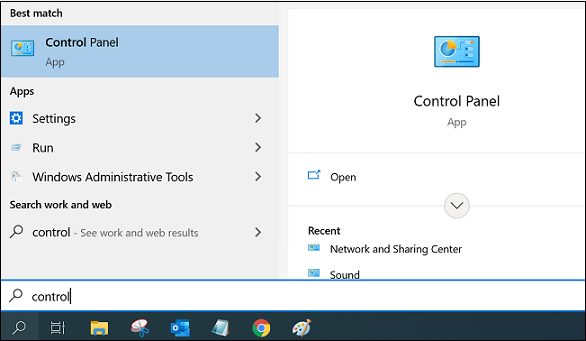

Idea Produkte
1. Klicken Sie auf die Start-Schaltfläche > Alle Programme > Lenovo Care und führen Sie Ihr System-Update aus.
Schritt 2: Klicken Sie auf die Nächste-Schaltfläche im Willkommensfenster, um Neue Updates zu erhalten oder klicken Sie auf den Link Neue Updates erhalten im Menü auf der linken Seite des Fensters.
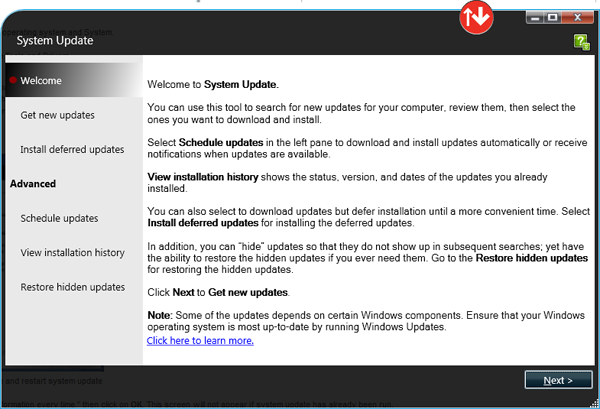
* Die System Update Anwendung muss möglicherweise aktualisiert werden. Klicken Sie auf Ja, um zu aktualisieren und system update neu zu starten.
Schritt 3: Wenn Sie dazu aufgefordert werden, klicken Sie auf OK, um zuzulassen, dass Informationen über Ihren Computer an das Lenovo Hilfezentrum gesendet werden. Wählen Sie die Option Mich nicht mehr fragen. Ich stimme zu, diese Informationen jedes Mal zu senden., um zu verhindern, dass diese Nachricht erneut angezeigt wird.
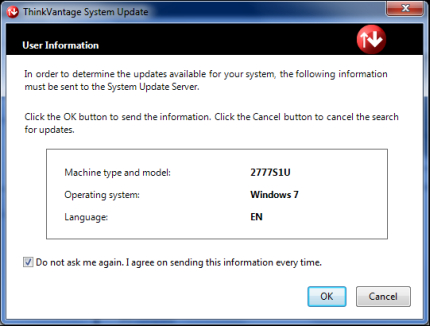
Schritt 4: Das Fenster "Nach Updates suchen" zeigt den Fortschritt des Suchvorgangs an.
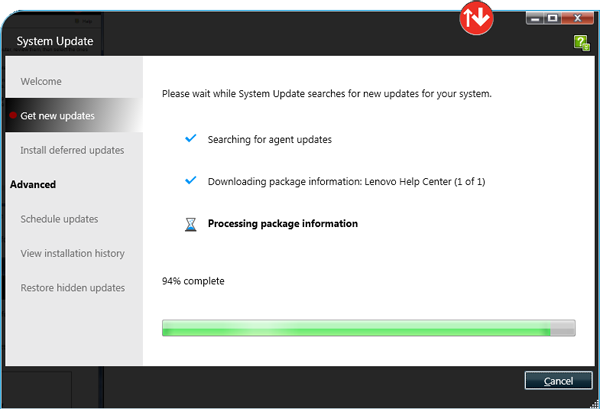
Schritt 5: Bitte wählen Sie Ich stimme dieser Lizenzmitteilung für alle zukünftigen Pakete zu. Diese Lizenzmitteilung nicht erneut anzeigen., und klicken Sie dann auf Ok.
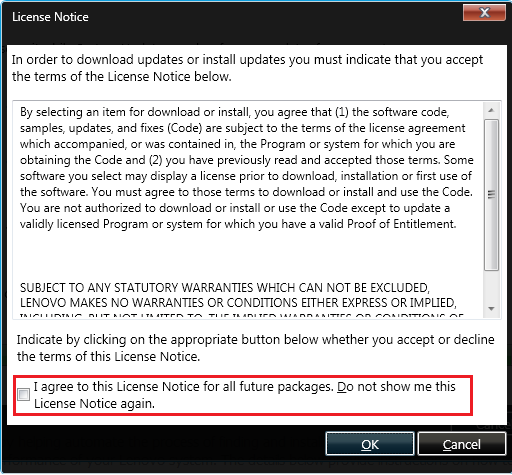
Schritt 6: Überprüfen Sie jede Registerkarte und wählen Sie die benötigten Updates aus.
- Kritische Updates - Sind Updates, die installiert werden sollten
- Empfohlene Updates - Sind Updates, die überprüft und installiert werden sollten
- Optionale Updates - Sind Updates, die überprüft und installiert werden sollten
- Extras - Enthält normalerweise Optionen für Ihr System. Es kann sowohl Zubehör als auch Software enthalten
Wählen Sie die Update(s) aus, die Sie installieren möchten, und klicken Sie dann auf Nächste.
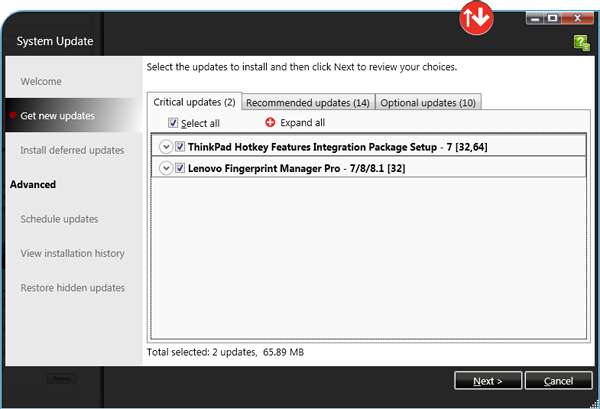
Schritt 7: Installation verschieben (nur herunterladen).
- Die Installation verschieben lädt nur das Update herunter und installiert die Updates nicht.
- Klicken Sie auf die Registerkarte Updates und klicken Sie auf die Pfeiltaste, um die Details zu erweitern oder auf die Schaltfläche "Alle erweitern", um die driver Details anzuzeigen.
- Aktivieren Sie das Kontrollkästchen Installation verschieben (nur herunterladen).
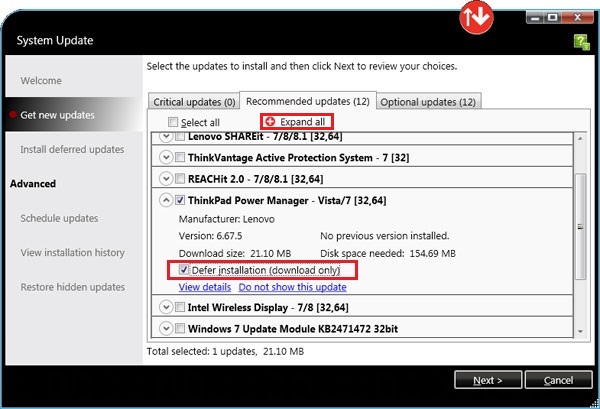
- Klicken Sie auf Nächste > Herunterladen.
- Sobald der Download abgeschlossen ist, klicken Sie auf den Link Verschobene Updates installieren im Menü auf der linken Seite des Fensters.
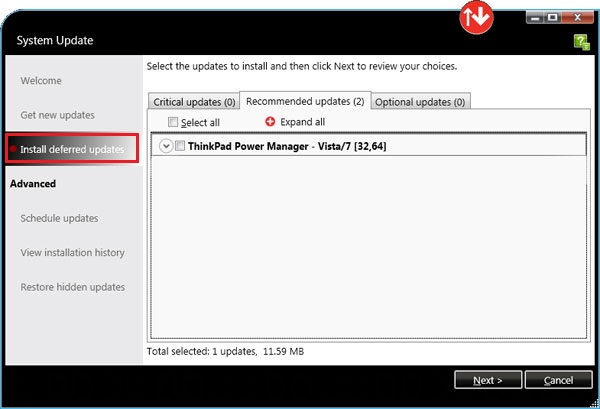
- Überprüfen Sie die drivers, die Sie installieren möchten, und klicken Sie auf Nächste > Installieren.
Fehlerbehebung bei Lenovo System Update
- Überprüfen Sie, ob Sie die richtige Version von System Update verwenden. Wählen Sie Hilfe in der oberen rechten Ecke und dann Über.
Windows 10 und 11 erfordern Version 5.0 oder höher. (Hinweis: Windows 10 IoT wird nicht unterstützt.) - Überprüfen Sie, ob Sie auf das Internet zugreifen können.
- Überprüfen Sie im BIOS, ob die Systeminformationen das richtige Modell und die richtige Art sind. Ihr Modell und Typ finden Sie auf der Unterseite Ihres Systems. Sie können auf das BIOS auf den meisten Systemen zugreifen, indem Sie beim Start F1 drücken. Einige Systeme verwenden andere Tasten. Die erforderliche Taste wird angezeigt, wenn das System hochfährt.
- Installieren Sie System Update neu, indem Sie die richtige Version von Lenovo System Update für Windows 11, 10 (32-Bit, 64-Bit) herunterladen.
Hinweis: Führen Sie Windows Update aus, bevor Sie Lenovo System Update verwenden. Bei der Verwendung von Lenovo System Update hängen einige der Updates von bestimmten Windows Komponenten ab. Für weitere Informationen zu Windows Update besuchen Sie:
Wichtige Hinweise
- Lenovo System Update wird verwendet, um Lenovo drivers, BIOS und Anwendungen zu aktualisieren/installieren.
- Lenovo System Update sollte verwendet werden, um Ihr System nach einer neuen Einrichtung oder Neuinstallation zu aktualisieren.
- Es wird empfohlen, dass Sie BIOS Updates nicht zusammen mit anderen Updates installieren.
- Lenovo System Update muss möglicherweise mehrmals ausgeführt werden, um sicherzustellen, dass alle Updates erfolgreich heruntergeladen und installiert wurden.
- Lenovo System Update wird auf den folgenden Systemen unterstützt:
- ThinkPad
- ThinkCentre
- ThinkStation
Verwandte Artikel
- [Video] Lenovo Vantage Übersicht
- [Video] Wie man die neuesten drivers und BIOS mit Lenovo Vantage erhält
- Gerät Drivers: Häufig gestellte Fragen (FAQ)
- Wie man das System BIOS aktualisiert
- Wie man Lenovo Software oder drivers von der Support-Seite navigiert und herunterlädt
- Lenovo Service Bridge: Erkennt automatisch Ihren Systemtyp und die Seriennummer für ein verbessertes Lenovo Unterstützungserlebnis
- Lenovo Vantage: Die Nutzung Ihres PCs wurde einfacher
- Beliebte Themen: Tipps für PCs
Ihr Feedback hilft, das Gesamterlebnis zu verbessern


